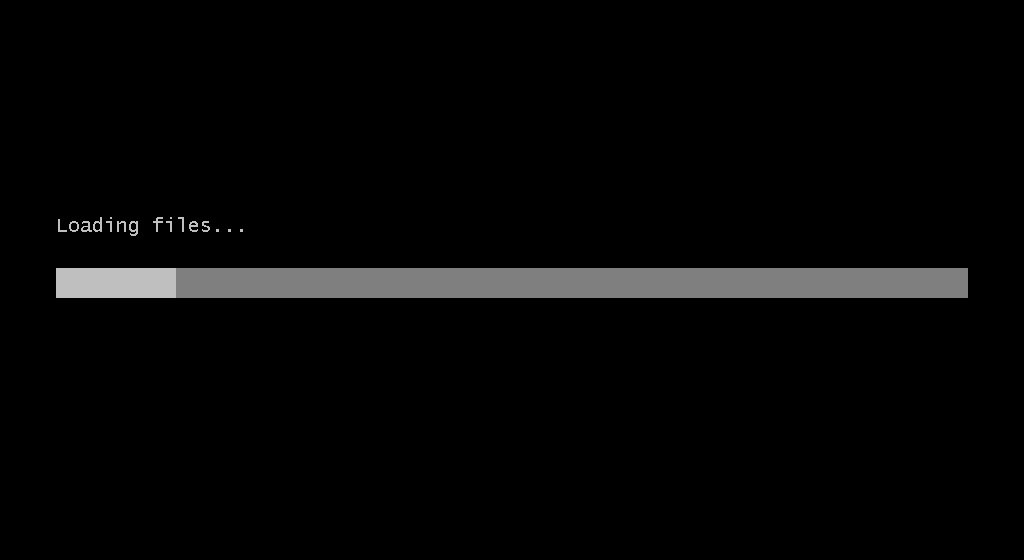Pxe что это такое
Бездисковая загрузка по сети и жизнь после нее
История
Теория
По сути, для того, чтобы система загрузилась ей необходимо 3 компонента — ядро, начальное окружение initramfs и корневой каталог, в котором система будет работать.
Практика
Все действия проводятся на машине с ubuntu precise.
Для начала настроим PXE. Мануалов на эту тему уйма, поэтому я расскажу только самую суть.
Ставим ваш любимый dhcp сервер, например isc-dhcp-server, который будет раздавать машинкам ip адреса и указывать путь к файлу pxelinux.0, который будет отдавать tftp сервер (tftp-hpa или же atftp).
Пример конфига dhcp сервера. В примере pxe-сервер находится по адресу 10.0.0.1.
Запускаем tftp сервер (в ubuntu он имеет init-скрипт, но вполне вероятно, что вам придется запускать его и через inetd/xinetd).
Проверяем работоспособность. Кладем файл в каталог /var/lib/tftpboot и пробуем стянуть его tftp клиентом.
В принципе неважно, где вы возьмете файл pxelinux.0, так как он является просто начальным загрузчиком, в который мы передаем то, что надо грузить дальше.
Вы можете сделать красивую менюшку в загрузчике, но сейчас нам это не нужно, поэтому мой pxelinux.cfg/default выглядит так
rootfs
Образ rootfs собираем через debootstrap, чрутимся в него и ставим необходимые программы. Настраиваем сеть, hostname, фаервол и прочее, чем больше сделаем настроек, тем больше будет образ. Главное не забудьте сменить пароль на рута.
С нашим минимальным набором система получилась весом 200Мб.
Initramfs
В этом примере мы будем забирать образ корневой фс с веб-сервера, расположенного на нашем сервере сетевой загрузки, то есть на 10.0.0.1. Решение было таким просто потому, что в нашем initramfs была утилита wget. Чтобы не тянуть большой объем данных по сети, мы решили сжать образ. Это можно было бы сделать и обычным tar, но можно попробовать squashfs, тем более, что обычно в initramfs tar не встроен, с другой стороны, ничего не мешает его туда добавить.
Squashfs
Squashfs — это сжимающая файловая система, которая включена в ядро с версии 2.6.29. С ее помощью можно заархивировать каталог, примонтировать на loop устройство и читать с него, для записи же необходимо провести процедуру добавления файлов в архив. Так как при обращении к squashfs, вы читаете из архива, то это дает дополнительную нагрузку на cpu.
Далее надо научить init из initramfs забирать образ корня и помещать его в оперативную память.
init в initramfs — это скрипт на sh, который производит разбор опций из cmdline, монтирует фс, делает switch_root и запускает гланый init-процесс системы.
Воспользуемся этим и допишем свои опции для cmdline. Напишем скрипт ram, который будет вызываться при значении опции boot=ram.
Через параметр rooturl можно указывать откуда качать образ корневой фс. Для работы со squashfs необходимо подгрузить ее модуль в ядро. Указываем в /etc/initramfs-tools/initramfs.conf BOOT=ram и пересобираем initramfs
Включаем машинку, на которой будем тестировать, и смотрим на происходящее. После успешной загрузки мы получили бездисковую систему, которая занимает в памяти около 300Мб, при этом мы может писать в нее, но после ребута, система вернется в свое первоначальное состояние.
В это примере, мы использовали squashfs просто для сжатия образа, но почему бы нам не попробовать примонтировать корневой раздел в squashfs и не посмотреть, что получится? Меняем наш скрипт, в функции do_rammount() оставляем только монтирование squashfs.
Пересобираем initramfs, запускаем, смотрим. Система загружается в режиме ro, но зато занимает в памяти всего около 180Мб.
В каких-то случаях монтирование в режиме ro это хорошо, но нас это не устраивает, но и просто так тратить оперативную память нам тоже не хочется. Выход же был найден при помощи Aufs.
Aufs
Aufs позволяет делать каскадно-объединённое монтирование файловых систем — одну в режиме только на чтение, а вторую в rw. Работает она в режиме copy-on-write, то есть все изменения записываются на rw систему и после этого чтение производится с нее же.
Опять переписываем наш скрипт.
В фукнцию mountroot() добавляем
А фукнцию do_rammount() приводим к следующему виду:
Пересобираем initramfs, запускаем, смотрим. Система занимает в памяти 181Мб, при этом мы можем менять ее, писать, читать. Все изменения хранятся отдельно в /mnt/rw, а сама система хранится в /mnt/ro.
В результате мы получили систему, которая грузится по сети, занимает небольшой объем в памяти, при этом после каждой перезагрузки пропадают все изменения (поэтому надо заранее собирать все нужные продукты жизнедеятельности системы в надежное место).
Все вышеперечисленные способы имеют право на жизнь. Надеюсь, что эта информация вам пригодится, а мне же будет интересно почитать/послушать ваши комментарии.
Спасибо за внимание.
PXE — грузим всё! Осваиваем мультизагрузку по локальной сети
Содержание статьи
Сегодня автоматизируется все больше задач, для максимальной отдачи серверов все шире используют виртуализацию. Но устанавливать операционки по-прежнему приходится. Каждый делает это по-своему: у кого-то полные карманы различных образов на все случаи жизни, кто-то по старинке носит с собой «барсетку» с дисками, а то и две. Как правило, администраторы выполняют эту работу с невеликим удовольствием. Давай посмотрим, как сократить время на тривиальные задачи, как научить компьютеры устанавливать системы самостоятельно, вообще без участия админа, используя при этом только локальную сеть.
Итак, сегодня мы научимся: устанавливать Windows и Linux по сети, грузить небольшие ISO-образы, полезный софт (всяких там Касперских, Акронис, WinPE, мемтесты), разворачивать тонкие клиенты и рулить ими. Чтобы, например, бухгалтер, работающая с 1С по RDP, не прибила тебя за то, что у нее слетела винда, а отчет нужно было подготовить еще вчера. Или скупой начальник, который не хочет обновлять свой комп, восхитился твоим профессионализмом, когда увидит, как на стареньких компах летает Windows 8. В достижении наших коварных целей нам поможет сервер, предоставляющий загрузку по сети (PXE).
Xakep #201. Как стать киборгом
У любого системного администратора в заначке есть универсальный USB-диск для экстренной реанимации компьютера. Согласись, было бы куда лучше иметь ту же функциональность, используя одну лишь сетевую карту. Нельзя при этом не отметить возможность одновременной работы с несколькими узлами сразу. Итак, исходя из наших потребностей у нас есть два пути решения: использовать PXE или LTSP.
LTSP нам не очень подходит: он призван грузить по сети ОС, установленную на самом сервере, что позволяет использовать приложения сервера LTSP. Это не совсем то, что нам нужно. PXE — инструмент для загрузки компьютера по сети без использования локальных носителей данных, так же как и LTSP. PXE позволяет организовать мультизагрузочное меню загрузки, аналогичное универсальному «USB-реаниматору».
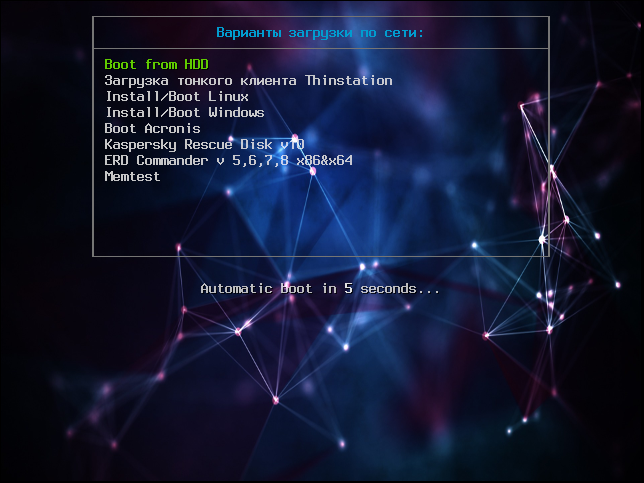
Что будем реализовывать?
Началось все с необходимости иметь под рукой инструмент для удаленной установки Ubuntu/Debian Server по сети, с возможностью загрузки Live CD маленькой системы, вроде SliTaz или Kolibri OS.
Как говорится, аппетит приходит во время еды: намеченное не успели реализовать, а к плану добавился еще ряд «хотелок». В итоге список получился весьма внушительным.
Собираем все в кучу и взлетаем
В качестве дистрибутива для сервера выбор пал на Ubuntu Server 14.04.2 LTS. Можно остановиться на любой другой ОС, разница будет только в синтаксисе. Итак, приступим. Нам потребуется TFTP, DHCP (необязательно установленный на этом же сервере, в роли DHCP-сервера может выступить роутер), сервис для организации сетевой файловой системы NFS. Рассматривать будем только те настройки, которые нас интересуют в рамках темы. Первым делом установим все необходимое, предварительно сделав все обновления:
Обрати внимание, параметр TFTP_DIRECTORY=»/var/lib/tftpboot» указывает место расположения корневого каталога TFTP-сервера. После сохранения перезапускаем удобным для себя способом:
Далее настроим DHCP-сервер. Приведу простую конфигурацию файла /etc/dhcp/dhcpd.conf:
Данная конфигурация говорит о том, что DHCP-сервер работает в локальной сети 192.168.0.0/24. Клиенту присваиваются адреса из диапазона 192.168.0.150–192.168.0.200, им будут присвоены параметры шлюза — 192.168.0.1, DNS-сервера — 192.168.0.2 и 192.168.0.5. Класс pxeclients, а именно параметр filename — это имя файла загрузчика, расположенного в корневой папке TFTP-сервера, в нашем случае /var/lib/tftpboot/pxelinux.0, на сервере с адресом 192.168.0.10.
Syslinux. Ставим загрузчик
В качестве загрузчика будем использовать Syslinux. Последнюю версию можно взять здесь. Распаковываем и кладем в /var/lib/tftpboot следующие файлы: ldlinux.c32, libcom32.c32, pxelinux.0 и lpxelinux.0 и каталог boot, в который складываем chain.c32, ldlinux.c32, libcom32.c32, libcom32.elf, libutil.c32, linux.c32, memdisk, menu.c32, vesamenu.c32 (menu.c32 — только текстовое меню, vesamenu.c32 позволяет украсить меню, например добавив фон). Файл меню загрузки по умолчанию должен находиться в /var/lib/tftpboot/pxelinux.cfg/default и иметь вид
На этом этапе загрузчик должен работать и иметь единственный пункт меню «Загрузка с первого жесткого диска». Далее необходимо создать подменю. Чтобы не путаться и не городить огромные файлы, рекомендую вынести подпункты в отдельные файлы меню, например так:
Все, что относится к разделу меню Install/Boot Linux, вынесем в отдельный файл /var/lib/tftpboot/linux. Аналогично выносятся другие пункты меню. Остальные параметры загрузки рассмотрим при добавлении каждого пункта/продукта.
Раздел Linux. Готовим на примере Ubuntu 14.04
Тонкие клиенты / Thinstation Linux
Acronis
Продукты Acronis загружаются аналогично инсталляторам Linux-систем. Скачал в Сети первый попавшийся образ Acronis, исключительно в научных целях. Распаковал. Нас интересуют только два каталога: ADD12 и ATI2015. Внутри каждого каталога видим по два файла с одинаковым именем и разным расширением. Это сделано для загрузки на 32-битных и x64-системах. Если открыть файл menu.lst того же образа, можно посмотреть, что чему соответствует. Для удобства складываем True Image и Disk Director аналогичным образом. Создаем папку acronis в рабочем каталоге ( /var/lib/tftpboot ). В него копируем ADD12 и ATI2015 со всем содержимым. Для удобства продукты Acronis выносим в отдельный раздел меню, так же как и раздел Linux. В pxelinux.cfg/default добавляем:
Файл acronis приводим к такому виду:
Windows PE
Заключение
На этом всё. В следующей статье мы научимся подготавливать и добавлять Windows-образы, сетевой установке в ручном и автоматическом режимах. Добавим Kaspersky Rescue v10, ERD Commander, именуемый MSDaRT. Разберемся, как запускать диагностические утилиты на примере memtest, а также покажем, как украсить меню загрузки.
Александр «Plus» Рак
Участник сообщества OmskLUG. Инженер отдела электронного взаимодействия МКУ «Информационно-технического управления».
Загрузочный сервер — как загрузочная флешка, только сервер и по сети
Загрузочная флешка с набором нужного софта — замечательный инструмент системного администратора. Казалось бы, что может быть лучше? А лучше может быть загрузочный сервер!
Представьте, вы выбрали в BIOS загрузку по сети и можете установить ОС/вылечить компьютер от вирусов/реанимировать диски/протестировать ОЗУ/etc с PXE Boot сервера, ведь это куда удобнее, нежели бегать с флешкой от машины к машине.
А в случае большого компьютерного парка, такой инструмент и вовсе незаменим.
Вот такое меню встречает нашу команду инженеров при загрузке с PXE
Под катом вас ждет описание всех настроек, а так же небольшой сюрприз.
Начало
Возьмем за основу, что свежеустановленный Debian Wheezy уже весело подмигивает нам консолью.
Подготовим базу для дальнейших манипуляций. Установить и настроить нам потребуется:
приведем конфиг /etc/default/tftpd-hpa к виду
и поместим в /etc/tftpd.remap вот такую строку
UPD, дополнение от читателя Aleksey Shipilev
Повыдирал себе волос, пока отдебажил tftp.
Что на ThinkPad X201i, что в VirtualBox загрузка отваливалась с:
PXE-E32: TFTP Open timeout
В конец файла /etc/samba/smb.conf добавим информацию о папке, где будут лежать инсталляционные файлы Windows.
Cоздаем папку, даем права и рестартим самбу
3. Syslinux
Скачиваем и заливаем в корень TFTP сервера все необходимое
Перейдем к настройке
Создадим конфиг основного меню и внесем начальные настройки
дефолтный конфиг переместим, создадим вместо него свой и перезапустим DHCP демон
5. HTTP
Пока просто установим, а зачем он нам понадобился будет понятно далее по тексту.
6. NFS
Ровно так же как и предыдущий пункт.
Если все сделано правильно, то при загрузке какой-либо машины с этого DHCP/PXE/TFTP сервера мы увидим следующее:
Научим сервер устанавливать различные ОС
Для установки нам будут доступны:
Структура меню, а следовательно и файл /srv/tftp/pxelinux.cfg/default притерпели изменения.
Листинг директории /srv/tftp/pxelinux.cfg/
У всех должно быть право на чтение — это правило справедливо для всех файлов отдаваемых по TFTP.
И еще пара слов о установке FreeBSD.
Логин / пароль для входа в загружаемый iso: root / mfsroot(либо root без пароля).
Плюс пара примеров скриптов инсталяции FreeBSD на ZFS:
1. RAID6 из 4-х дисков.
2. RAID1 из 2-х дисков.
и запускаем нужный инсталятор.
Для автоматизации, через startnet.cmd, я набросал вот такое меню:
Теперь осталось разобраться с VMware.
Как вы заметили, конфиг для установки гипервизоров несколько отличается от остальных — именно тут нам и понадобится HTTP сервер.
В /var/www создадим папки vmw5.5, vmw5.0, а в папках сделаем симлинки на конфиг
О том как подготовить, например, Debian к установке с PXE написано здесь, но я на этом останавливаться не стану.
Добавим способность загружать различные дисковые утилиты и тест памяти
А я расскажу зачем мы ставили еще и NFS сервер.
Как видно из конфига загрузки SystemRescueCD, необходимые этому LiveCD файлы он подтягивает монтируя каталог по протоколу NFS. Сервер уже установлен, остается только отредактировать /etc/exports и перезапустить серверный демон.
Предполагаю у вас возник резонный вопрос — «Что тут делает LiveCD, если для них есть отдельный пункт?»
SystemRescueCD содержит массу полезных программ для работы с диском(например таких как GParted и testdisk) и поэтому он доступен и здесь и в LiveCD.
LiveCD
в конец default добавилось
Для загрузки Trinity Rescue Kit CD и Plop Live в /etc/exports нужно добавить строки:
и отправить команду рестарта NFS демону.
Несколько слов о выбраных LiveCD.
Debian 7 LiveCD
Этот CD — сборка одного из наших инженеров, включающая в себя следующее:
Логин / пароль: root / ServerClub
HirensBootCD
Едва ли нуждается в представлении, содержит множество полезных утилит.
Подробнее можно ознакомиться здесь.
Грузится достаточно долго, не работает MiniXP и Linux. Остальные утилиты доступны для использования.
Trinity Rescue Kit CD
Со слов разработчиков, создан для восстановления ОС Windows.
Содержит утилиты для сброса паролей, антивирусы, программу для клонирования «компьютера» по сети(при чем на несколько компьютеров одновременно), а так же многое другое.
Подробнее здесь.
SystemRescueCD
Основан на Gentoo, предназначен для восстановления Linux систем.
Включает в себя большое количество всевозможных программ для администрирования, со списком можно ознакомится по ссылке.
Plop Live
LiveCD с тремя полноценными DE на выбор, а так же необходимым админским софтом.
Антивирусы
Заключение, оно же и сюрприз
На протяжении статьи я сознательно не давал объяснений где взять и как подготовить контент, потому как действия эти весьма тривиальны и только перегрузили бы текст.
Второй случай подразумевает установку на голое железо или виртуальную машину.
Вкратце шаги по развертыванию сборки из полного архива ОС будут такими:
1. Загрузиться с Linux LiveCD.
2. Разметить диск и отформатировать разделы.
3. Примонтировать «/» раздел.
4. Распаковать архив.
5. Установить загрузчик.
6. Перезагрузиться.
7. Настроить ОС в соответствии вашей сети и начать пользоваться.
Логин / пароль: root / ServerClub.
ВАЖНО: Если в вашей сети есть работающий dhcp сервер, то перед запуском нашей сборки отключите в ней автостарт dhcp.
Использование PXE для развертывания Windows сети с помощью диспетчера конфигурации
Применяется к: Configuration Manager (текущая ветвь)
Развертывание ОС в Диспетчере конфигурации, инициированное средой выполнения предзагруза (PXE), позволит клиентам запрашивать и развертывать операционные системы по сети. Для этого метода развертывания вы отправляете изображение ОС и изображения загрузки в точку распространения с поддержкой PXE.
При создании развертывания ОС, которое ориентировано только на компьютеры BIOS x64, в точке распространения должно быть доступно как изображение загрузки x64, так и изображение загрузки x86.
Развертывание ОС, инициированное PXE, можно использовать в следующих сценариях:
Выполните действия в одном из сценариев развертывания ОС, а затем используйте разделы в этой статье для подготовки к развертываниям, инициированным PXE.
Если вы используете развертывания PXE и настраивает оборудование устройства с сетевым адаптером в качестве первого загрузочного устройства, эти устройства могут автоматически запускать последовательность задач развертывания ОС без взаимодействия с пользователем. Проверка развертывания не управляет этой конфигурацией. Хотя эта конфигурация может упростить процесс и уменьшить взаимодействие с пользователем, она подвергает устройство большему риску случайного повторного восстановления.
Начиная с версии 2006 г. последовательности задач на основе PXE могут загружать облачное содержимое. Точке распространения с поддержкой PXE по-прежнему требуется изображение загрузки, а устройству необходимо подключение интрасети к точке управления. Затем он может получать дополнительный контент из шлюза облачного управления с поддержкой контента (CMG). Дополнительные сведения см. в материалах службы поддержки мультимедиа bootable для облачного контента.
Настройка точек рассылки для PXE
Чтобы развернуть операционные системы для клиентов Configuration Manager, которые делают запросы на загрузку PXE, настройте одну или несколько точек распространения, чтобы принимать запросы PXE. Затем точка рассылки отвечает на запросы загрузки PXE и определяет соответствующее действие развертывания. Дополнительные сведения см. в пункте Установка или изменение точки распространения.
При настройке одной точки распространения с поддержкой PXE для поддержки нескольких подсетей использование параметров DHCP не поддерживается. Чтобы разрешить сети перенаадверять клиентские запросы PXE в пункты распространения с поддержкой PXE, настройте помощников IP в маршрутизаторах.
Если включить ответную службу PXE в точке распространения без Windows службы развертывания, он может быть на том же сервере, что и служба DHCP. Добавьте следующие параметры для поддержки этой конфигурации:
Подготовка изображения загрузки с поддержкой PXE
Чтобы использовать PXE для развертывания ОС, раздать изображения загрузки с поддержкой X86 и x64 С поддержкой PXE в одну или несколько точек распространения с поддержкой PXE.
Чтобы включить PXE на изображении загрузки, выберите Развертывание этого изображения загрузки из точки распространения с поддержкой PXE на вкладке Источник данных в свойствах изображений загрузки.
При изменении свойств изображения загрузки обнови и перераспределяй изображение загрузки в точки распространения. Дополнительные сведения см. в материалах «Распространение контента».
Управление дублирующими идентификаторами оборудования
Диспетчер конфигурации может распознавать несколько компьютеров как одно и то же устройство, если у них есть дублирующиеся атрибуты SMBIOS или вы используете общий сетевой адаптер. Устраняет эти проблемы, управляя дублирующими идентификаторами оборудования в параметрах иерархии. Дополнительные сведения см. в документе Управление дублирующими идентификаторами оборудования.
Создание списка исключений для развертывания PXE
В некоторых случаях процесс управления дублирующими идентификаторами оборудования может быть проще.
Поведение каждого из них может привести к различным результатам в некоторых сценариях. Список исключений никогда не загружает клиента с указанным mac-адресом, независимо от того, что.
В списке дублирующихся ID не используется mac-адрес для поиска политики последовательности задач для клиента. Если он соответствует SMBIOS ID или если для неизвестных машин существует политика последовательности задач, клиент по-прежнему сапог.
При развертывании операционных систем с помощью PXE можно создать список исключений на каждой точке распространения. Добавьте mac-адреса в список исключений компьютеров, которые необходимо игнорировать точке распространения. Перечисленные компьютеры не получают последовательностей задач развертывания, которые диспетчер конфигурации использует для развертывания PXE.
Создайте текстовый файл в точке распространения с поддержкой PXE. Например, назови файл pxeExceptions.txt.
Для редактирования файла используйте обычный текстовый редактор, например Блокнот. Добавьте mac-адреса компьютеров, которые должна игнорировать точка распространения с поддержкой PXE. Разделять значения адресов MAC по двоеточиям и введите каждый адрес по отдельной строке. Пример: 01:23:45:67:89:ab
Сохраните текстовый файл в точке распространения с поддержкой PXE. Вы можете сохранить его в любом расположении на сервере.
Неправильное использование редактора реестра может привести к серьезным проблемам, которые могут потребовать переустановки Windows. Корпорация Майкрософт не может гарантировать, что вы можете решить проблемы, связанные с неправильным использованием редактора реестра. Используйте редактор реестра на свой собственный риск.
После изменения реестра перезапустите службу WDS или службу реагирования PXE. Перезапуск сервера не требуется.
Размер блока RamDisk TFTP и размер окна
Вы можете настроить блок RamDisk TFTP и размеры окон для точек распространения с поддержкой PXE. Если вы настраиваете сеть, большой размер блока или окна может привести к сбой загрузки изображения загрузки с ошибкой времени. Настройки блока и размера окна RamDisk TFTP позволяют оптимизировать трафик TFTP при использовании PXE для удовлетворения определенных сетевых требований. Чтобы определить, какая конфигурация наиболее эффективна, проверьте настраиваемые параметры в вашей среде. Дополнительные сведения см. в таблице Настройка размера блока RamDisk TFTPи размера окна в точках распространения с поддержкой PXE.
Настройка параметров развертывания
Чтобы использовать развертывание ОС, инициированное PXE, настройте развертывание, чтобы сделать ее доступной для запросов загрузки PXE. Настройка доступных операционных систем на вкладке Параметры развертывания в свойствах развертывания. Чтобы сделать доступным для следующего параметра, выберите один из следующих параметров:
Клиенты configuration Manager, мультимедиа и PXE
Только носители и PXE
Только носители и PXE (скрытые)
Вариант 82 во время рукопожатия PXE DHCP
Диспетчер конфигурации поддерживает параметр 82 во время рукопожатия PXE DHCP с ответчиком PXE без WDS. Если требуется вариант 82, не забудьте использовать ответник PXE без WDS. Диспетчер конфигурации не поддерживает вариант 82 с WDS.
Развертывание последовательности задач
Развертывание ОС в целевой коллекции. Дополнительные сведения см. в дополнительных сведениях о развертывании последовательности задач. При развертывании операционных систем с помощью PXE можно настроить, требуется ли развертывание или доступно.
Обязательное развертывание. Необходимые развертывания используют PXE без вмешательства пользователя. Пользователь не может обойти загрузку PXE. Однако если пользователь отменяет загрузку PXE до ответа точки рассылки, осмий не развертывается.
Доступное развертывание. Доступные развертывания требуют, чтобы пользователь присутствовал на компьютере назначения. Чтобы продолжить процесс загрузки PXE, пользователь должен нажать клавишу F12. Если пользователь не присутствует, чтобы нажать F12, сапоги компьютера в текущую ОС или с следующего доступного загрузочного устройства.
Вы можете перенаправление необходимого развертывания PXE путем очистки состояния последнего развертывания PXE, назначенного коллекции Configuration Manager или компьютеру. Дополнительные сведения о действии Clear Required PXE Deployments см. в ссылке Управление клиентами или управление коллекциями. Это действие сбрасывает состояние этого развертывания и переустановит последние необходимые развертывания.
Протокол PXE не является безопасным. Убедитесь, что сервер PXE и клиент PXE находятся в физически безопасной сети, например в центре обработки данных, чтобы предотвратить несанкционированный доступ к сайту.
Выбор изображения загрузки для PXE
Когда клиент сапоги с PXE, Configuration Manager предоставляет клиенту изображение загрузки для использования. Диспетчер конфигурации использует изображение загрузки с точным совпадением архитектуры. Если изображение загрузки с точной архитектурой не доступно, диспетчер конфигурации использует изображение загрузки с совместимой архитектурой.
В следующем списке приводится подробная информация о выборе изображения загрузки для клиентов, загружающихся с помощью PXE:
Диспетчер конфигурации ищет в базе данных сайта запись системы, которая соответствует mac-адресу или SMBIOS клиента, который пытается загрузиться.
Если компьютер, который назначен сайту сапоги для PXE для другого сайта, политики не видны для компьютера. Например, если клиенту уже назначен сайт A, точка управления и точка распространения для сайта B не могут получить доступ к политикам с сайта A. Клиент не успешно загружает PXE.
Диспетчер конфигурации ищет последовательности задач, развернутые к системной записи, найденной на шаге 1.
В списке последовательностей задач, найденных на шаге 2, Configuration Manager ищет изображение загрузки, которое соответствует архитектуре клиента, который пытается загрузиться. Если изображение загрузки найдено с той же архитектурой, используется это изображение загрузки.
Если он находит несколько изображений загрузки, он использует самый высокий или самый последний ID развертывания последовательности задач. В случае многосайтной иерархии более высокий сайт буквы будет иметь приоритет в сопоставлении строк. Например, если они совпадают в противном случае, год назад развертывание с сайта ZZZ выбирается по вчерашнему развертыванию с сайта AAA.
Если изображение загрузки не найдено с той же архитектурой, configuration Manager ищет изображение загрузки, совместимое с архитектурой клиента. Он выглядит в списке последовательностей задач, найденных на шаге 2. Например, 64-битный клиент BIOS/MBR совместим с 32-битными и 64-битными изображениями загрузки. 32-битный клиент BIOS/MBR совместим только с 32-битными изображениями загрузки. Клиенты UEFI совместимы только с соответствующей архитектурой. 64-битный клиент UEFI совместим только с 64-битными изображениями загрузки, а 32-битный клиент UEFI совместим только с 32-битными изображениями загрузки.